
Giáo trình quản trị và bảo mật Joomla- P3
lượt xem 39
download
 Download
Vui lòng tải xuống để xem tài liệu đầy đủ
Download
Vui lòng tải xuống để xem tài liệu đầy đủ
Trước hết , chúng tôi sẽ giải thích khái niệm chung về Home Page và FrontPage Component trong Joomla vài nhiêu người dễ nhầm lẫn hai khái niệm này. Home page (trang chủ) : Một cách hiểu về khái niệm “Home Page” là nới mà user bắt đầu. Khi một visitor đánh địa chỉ URL trang web của bạn, www.mysite.com hay khi họ đến từ một site khác, “Home Page” thường là trang đầu tiên họ thăm. Home page tự nó là một item được publish đầu tiên trong “mainmenu” section của Menu Manager. ...
Bình luận(0) Đăng nhập để gửi bình luận!
Nội dung Text: Giáo trình quản trị và bảo mật Joomla- P3
- Chương 12: Quản lý Home Page (Trang Chủ) dùng Frontpage Component The FrontPage Component Trước hết , chúng tôi sẽ giải thích khái niệm chung về Home Page và FrontPage Component trong Joomla vài nhiêu người dễ nhầm lẫn hai khái niệm này. Home page (trang chủ) : Một cách hiểu về khái niệm “Home Page” là nới mà user bắt đầu. Khi một visitor đánh địa chỉ URL trang web của bạn, www.mysite.com hay khi họ đến từ một site khác, “Home Page” thường là trang đầu tiên họ thăm. Home page tự nó là một item được publish đầu tiên trong “mainmenu” section của Menu Manager. CHÚ Ý: “Home page” của bạn thì giống như “Front page” (trang đầu). Ngay cả nểu “mainmenu” Module KHÔNG đươc publish, “Home page” cũng sẽ vẫn hiển thị Menu Item trên đầu của danh sách “mainmenu” của những Item. FrontPage Component: FrontPage Component sẽ publish những content vào Home page (miến là FronPage Component là Menu Item đầu tiên trong Main Menu). Bạn có thể gán Content Item bất kì vào Home page bằng cách đặt dấu kiểm vào thông số “FrontPage” trong trang “Edit” Content Item (trong Back- end cũng như Front-end). Cấu hình mặc định đặt liện kết đến “FrontPage Component” tới item được publish đầu tiên trong “mainmenu” menu. Nhưng với component bất kì khác, nó có thể đặt ở bất kì đâu trong các menu của bạn. Sửa hay tạo một liên kết đến FronPage Component trong menu bất kì: Có 2 cách tạo liên kết: Vào Menu Manager -> [menu-bạn-muốn-sửa]. 1. Tạo “Component” Menu Item và chọn “FrontPage Component” trong menu đổ xuống (Xem chương Menus). Các chi tiết và các Thông số để chỉnh sửa được mô tả ở dưới. 2. Tạo một Link-Component Item và chọn FrontPage Component trong menu đổ xuống. Nó thêm một liên kết đến FrontPage Component mà từ động tham chiếu đến những thông số gốc được định nghĩa trong menu Component. Bạn KHÔNG thể sửa các thông số cho loại liên kết này. “Link-Component Item” hữu dụng nếu bạn muốn FrontPage Component xuất hiện nhiều hơn một menu và chỉ muốn thay đổi các thông số Details cho component trong khi giữ các thông số chung như được định nghĩa trong FrontPage Component Menu Item. Một khi những nết riêng được thêm vào chức năng Details. Nó có khả năng của mở liên kết trong số loai cửa sổ. Nếu bạnchưa định nghĩa các thông số cho “Component” FrontPage Component Menu Item, những thông số mặc định sẽ được dùng thay thế. Để biết thêm về FrontPage Component Menu Item, click vào liên kết Help Screen này. FrontPage Component Menu Item Dùng FrontPage Compnent khi cấp tin cho site:
- Nếu bạn muốn cấp tin cho site, ngồn tin bạn cung cấp được lấy từ những mục tin được gán trong FrontPage Component như được liệt kêt trong FrontPage Manager, Cho dù nếu component KHÔNG được gán cho Home Page hay module không được publish. Các thông số hiển thị đều có khả dụng bằng cách chỉnh sửa “Syndicate” component.
- Chương 13 : Tạo/Sửa và Quản lý Content (nội dung) Content của site Mambo (Joomla) được quản lý trong những Content Manager khác nhau tại menu Content trên thanh Menu ngang. Là : Content by Section (loại nội dung), All Content Items (tất cả các mục tin), Satatic Content Manager (quản lý nội dung tĩnh), Section Manager(quản lý Section), Category Manager (quản lý Category), Frontpage Manager và Archive Manager (quản lý kho lưu). Content by Section: News Section – loại tin tức : Trong cài đặt mặc định, News section chứa một category đơn, gọi là Latest News (tin mới). Những category thêm vào có thể được thêm bằng cách dùng Category Manager. Một News item cũng giống như bất kì content item nào khác về cấu trúc (title – đầu đề, intro text – đoạn giới thiệu, main body text – đoạn chính). Những item đang publish trong News section có nghĩa rằng chúng đang được hiển thị trong những Latest News module (xem phần Modules) mà chúng điều khiển cách những content item được hiển thị. Để biết thêm về Conten Item Manager, click vào liên kết Help Screen này. Content Items Manager Để biết thêm về Category Manager, click vào liên kết Help Screen này. Category Manager Newsflash Section – loại điểm tin: In the default set-up, the Newsflash section contains a single category, also called Trong cài đặt mặc định, Newsflash section chứa chỉ một category, cũng được gọi là Newsflash. Những category thêm vào bằng cách dung Category Manager. Một Newsflash item cũng giống những content item khác về cấu trúc (title, intro text và main body text). Những item đang publish trong những Newsflash section có nghĩa là chúng đang được hiển thị trong những Newsflash module (xem phần Modules) cái mà điều khiển cách những content item được hiển thị. Để biết thêm về Conten Item Manager, click vào liên kết Help Screen này. Content Items Manager Để biết thêm về Category Manager, click vào liên kết Help Screen này. Category Manager FAQs Section – loại những câu hỏi thương gặp : FAQs là Frequently Asked Questions – những câu hỏi thường gặp. Trong section này bạn có thể publish FAQs và những câu trả lời của chúng trong kiểu liệt kê thứ tự. Trong cài đặt mặc định, FAQs section chứa chỉ một category được gọi là “Example FAQs”. Những category thêm vào bằng các dùng Category Manager . Một FAQs item cũng giống những content item bất kì khác về cấu trúc (title, intro text và main body text). Để biết thêm về Content Items Manager, click vào liên kết Help Screen này. Content Items Manager Để biết thêm về Category Manager, click vào liên kết Help Screen này.
- Category Manager All Content Items – tất cả mọi mục nội dung : Click vào liên kết này để có thể xem tất cả các content item của bạn. bạn có thể lọc chúng cho những tìm kiếm cụ thể. Để biết thêm về Conten Items Manager, click vào liên kết Help Screen này. Content Items Manager Để biết thêm về Category Manager, click vào liên kết Help Screen này. Category Manager Static Content Manager – Quản lý Nội dung tĩnh : Static Content Manager thường dùng để tạo và sửa content đã được phân loại là static – tĩnh (nghĩa là chúng sẽ hiếm khi thay đổi và chỉ Administrator chính của site cập nhật nó). Những Static content được dùng cho những content item mà không khớp vào cấu trúc thường như section/category/item và sẽ không được hiển thị như blog (gần như nhật kí) hay table (bảng) hiển thị trên những trang người dùng của site. Có nhiều hạn chế khi dùng chứa nội dung như là Static Content: Static content không có cấu trúc Section/category – tất cả content đều được chứa cùng cấp. Static content không hiển thị trong FrontPage Manager. Những Module có thể không gán đựoc cho những trang chứa static content ,và vì vậy, nên chỉ có văn bản trong Static Content nếu có nhưng Module hiện thị nó trên trang (xem phần Modules) Để biết thêm về Static Content Manager, click vào liên kết Help Screen này. Static Content Manager Section Manager – Quản lý Phân nhóm : Section Manager thường dùng để tạo các section cho nội dung của bạn hay sửa những chi tiết của những section có sẵn. Những section sẽ không thể thấy được trên site trừ khi section có một category được publish trong đó và category đó có một item được publish. Những section được tạo và tình trạng (publish/unpublish) được hiển thị trong Section Manager. Một section có thể có phần văn bản mô tả và một ảnh kết hợp với nó. ( … screen shot of create section page…) Để biết thêm về Section Manager, click vào liên kết Help Screen này. Section Manager Để biết thêm về Tạo và sửa Section, click vào liên kết Help Screen này.
- Section Manager: New / Edit Category Manager – Quản lý loại : Category Manager thường dùng tạo những category cho nội dung của bạn hay để sửa những chi tiết các category đã có. Những category sẽ không thể thấy được trừ khi category nằm trong một section được publish và category phải co một item được publish. Những category được tạo và trạng thái của chúng (publish/unpublish) được hiện ra trên Category Manager. Một category có thể có một đoạn mô tả và một ảnh có liên quan đến nó. (…screen shot of create category…) Để biết thêm về Category Manager, click vào liên kết Help Screen này. Category Manager Để biết thêm về Tạo và sửa Category, click vào liên kết Help Screen này. Category Manager: New / Edit Frontpage Manager – quản lý trang chính : Frontpage Component hiện ra tất cả những content item được publish từ site của bạn và được đánh dấu “Show on Fronpage” (xem phần Tạo các Item để biết thêm). Fronpage cũng giống với một blog content section (phần nhật kí nội dung) với một chức năng đặc biệt. Chức năng đặc biệt là bạn có thể thể hiện content bất kì trong site trên Fronpage mà không cần quan tâm đến content đó thuộc section/category nào. Vì vậy bạn không bị hạn chế chỉ hiện thị được nó trong category liên quan trên Frontpage, như News, nhưng bạn có thể hiển thị những item từ content section bất kì như News, Ảticles, hay bất kì đâu mà bạn đã publish. Adding content to the Frontpage: Để thêm content vào Frontpage bạn phải thiết đặt cờ flag tương ứng trong chỉnh sửa content. Để thêm content vào Frontpage bạn đánh dấu nó trong bảng content tổng quát hay đánh dấu kiểm hộp “Show on Frontpage” với biểu mẫu chỉnh sửa content. Management of your Frontpage – Quản lý Frontpage : Chọn Components Frontpage từ menu. Trang này hiện ra cho bạn một danh sách các content item được đánh dấu cho Frontpage. Manage Items – quản lý mục : Nhìn chung bạn có thẻ Publish, Unpublish, Archive (lưu kho), sắp sễp theo thứ tựu, và Delete (xóa) những Content Item nằm trong Frontpage. Configuring the Frontpage – Cấu hình Fronpage : Ban có thể cấu hình hiển thị của Frontpage băng cách chỉn sửa mục menu kết hợp với nó. Bạn có thể cấu hình : Tổng số item được hiển thị trên Frontpage Số item hiển thị với đoạn dẫn nhập Văn bản hiển thị như là một phần đầu của tất cả các item được hiển thị Đoạn văn bản hiển thị nếu không có item nào được hiển thị trên Frontpage Thứ tự của những item Frontpage.
- Để biết thêm về Frontpage Manager, click vào liên kết Help Screen này. Frontpage Manager Archive Manager – quản lý lưu kho : Archive manager chỉ ra tất cả nội dung của bạn mà bạn đã lưu kho (xem phần Content Manager). Archive Manager cho phép bạn phục hồi hay xóa luân nội dung được đã được lưu kho. Để biết thêm về Archive Manager, click vào liên kết Help Screen này. Archive Manager
- Chương 14 : Quản lý các Comonent Các component là những thành phần nội dung đặc biệt hay những ứng dụng. Joomla bao gồm một số nhân component và hỗ trợ khả năng tự tăng cường tính năng với component của các hãng thư ba. Những component được gắn sẵn, cai bao gồm trong Joomla, là một phần của tính năng nhân. Bạn sẽ tìm thấy những compnent của hãng thứ ba tại Joomla Forge cũng như tại rất nhiều nhà phát triển thứ ba vầ những site cộng đồng. Cấu hình và trợ giúp thêm thường được cung cấp với kèm với chính component. Những component là mô phỏng tự nhiên, điềunày làm nó có khả năng tăng cường các chức năng của Joomla trong bất kì hoàn cảnh nào. Một component đặc trưng giống như Menu item. Những visitor và/hay những user có thể thấy content của component bằng cách click vào liên kết của Menu item này. Nó thường được hiển thị trong vùng nội dung chính của site. Những component được bao gồm với Joomla là : Banners – ô quảng cáo Contacts – Liên hệ Newsfeeds – điểm tin Polls – thăm dò Web Links – liên kết web Để biết thêm về cài đặt và gỡ bỏ Component, click vào liên kết Help Screen này. Install/Uninstall Components, Modules and Mambots Mô tả những Component được gói vơi Joomla: Banner Component – Ô quảng cáo: Component này cho phép bạn hiển thị những banner (hộp quản cáo) kế tiếp nhau trên site. Nó cũng cho bạn một vài chức năng cao cấp như quản lý những điểm nhấn và những mã tùy thích. Những banner có thể hiển thị trên site đơn giản bằng cách publish banner cùng một lần khi nó đã được tạo thông qua tiến trình bên dưới. Nó cũng cần thiết để ghi chú mà những banner có thể được tắt trong Global Configuration (được bật mặc định) và chỗ đặt chúng phụ thuộc vào tempalate được dùng trên site. Banner Manager – quản lý Banner: Trong phần này, bạn điều khiển những banner thực sự. Có những quảng cáo đồ họa hay thông điệp xuất hiện tại phần định trước trên site Joomla. Để biết thêm về quản lý Banner, click vào liên kết Help Screen này. Banner Manager Banner Client Manager – Quản lý Quảng cáo của Khác hàng: Phần này cho phép bạn cài đặt những trương mục cho những khách hàng mà bạn đang dành cho họ quyền được đạt banner vào. CHÚ Ý : Những banner Flash có thể dụng được với Joomla Banner Component.
- Để biết thêm về quản lý khách hàng có banner, click vào liên kết Help Screen này. Banner Client Manager Contact Manager Component – Quản lý Liên hệ : Contact Component có hể được tìm thấy trong Admin Section bằng cách duyệt trên thanh Menu để vào menu Componets Contact. Điều này sẽ cho bạn thấy màn hình Contact Manager. Contact Manager component cung cấp cho bạn khả năng quản lý một danh sách các liên hệ cho site của bạn. Nhưng visitor có thể tìm bạn hoặc những thông tin về tổ chức của bạn bao gồm tên, địa chỉ thư, số điện thoại và số fax. Họ có thể liên lạc với bạn hặc tổ chức của bạn bằng cách điền vào biểu mẫu liên hệ đơn giản và lick biểu tượng “Send” Bạn có thể có nhiều hơn một contact item (mục liên hệ). visitor của bạn sẽ chọn liên hệ từ danh sách đổ xuống khi họ ở trong tran “Contact Us” trong Front-end của site. Nếu bạn chỉ có một contact thì không có danh sách đổ xuống. Những ví dụ cho những contact khác nhau là những contact tách rời cho bộ phần bán hàng, bộ phận hướng dẫn hay những bộ phận khác trong tổ chức của bạn, nên tiến trình liên hệ hiệu quả hơn. Dựa trên danh sách tiêu chuẩn, bạn có thể quản lý tất cả contact trong cơ sở dữ liêu của bạn (database). Dùng thanh công cụ (toolbar) để tạo một contact mới, sửa hay xóa một contact. Thông tin trong biểu mẫu contact được tiêu chuẩn hóa. Cho mỗi contact có địa chỉ email, một biểu mẫu contact được từ động tạo. Tất cả những contact đã publish sẽ được hiện ra trong danh sách đổ xuống. Bạn chọn contact mặc định mà sẽ là cài đầu tiên tren danh sách đổ xuống. Để biết thêm về quản lý contact, click vào liên kết Help Screen này. Contact Manager Để biết thêm về quản lý contacts categories, click vào liên kết Help Screen này. Category Manager Newsfeed Component – (điểm tin): Những Newsfeed là cách dùng chuntg tin tức giữa các site khác nhau. Ngày càng nhiều những nhà cung cấp content chia sẻ một phần content của họ qua những RSS newsfeed. Cách thức chia sẻ này có nghĩa là tạo một tin vắn giới thiệu theo nhà cung cấp muốn và thường có một liên kết đến website của nhà cung cấp. Với một vài ngoại lệ, như trang moreover.com, bạn hiếm khi có được quyền điều khiển trên những newsfreed sẽ được hiển thỉ, các liên kết, mầu sắc v.v. hay nơi những liên kết này sẽ đi tới. Newsfeed component cho bạn khả năng quản lý những newsfeed đang tồn tại, đặt chúng vào các Category, và cũng có thể thay đổi thông tin liên kết đòi hỏi để nhận được những newsfeed từ những nhà cung cấp khác. Để chia sẻ content của site bạn bạn có thể tích hợp Newsfeeds module vào template của bạn nơi bạn tạo những tin của chính mình đã sẵn dùng cho những người khác. Để biết thêm về quản lý newsfeed, click vào liên kết Help Screen này.
- News Feeds Manager Để biết thêm về quản lý newsfeed category, click vào liên kết Help Screen này. Category Manager Newsflash Component – tin khẩn: Một Newsflash là một thông điệp động được hiển thị trên site của bạn. Nó thường hiển thị trong một text box (hộp văn bản) để thu hút sự chú ý trên Frontpage của bạn. Nó cho những visitor một mẩu tin nhỏ, như những tin quan trọng. Bạn có thể có một hay nhiều Newsflash item. Nếu bạn có nhiều, Newsflash component sẽ chọn ngẫu nhiên mỗi lần một trang sẽ được dùng. Bạn có thể có nhiều Newsflash module thu hút đến nhiều trang trên website của bạn. Để biết thêm về quản lý, thêm và sử Newsflash item, click vào liên kết Help Screen này. Content Items Để biết thêm về cách làm việc với Newsflash category, click vào liên kết Help Screen này. Category Manager Poll Component – thăm dò ý kiến : Component này cho phép bạn quản lý và tạo các poll (cuộc thăm dò ý kiến) khác nhau cho những visitor của bạn. Những câu hỏi bạn hỏi có thể hữu dụng cho những thông tin có mục đích. Hiển thị các poll trên site: Sau khi publish poll bạn cần kích hoạt (activate) Polls module. Bạn cũng có thể chọn nới bạn muốn poll được publish và trang nào. Module cũng sẽ cung cấp một liên kết tới trang hiện những kết quả của poll. Để biết thêm về thêm,sửa và quản lý các poll, click vào liên kết Help Screen này. Poll Manager Syndication Component – cấp tin: Syndication Component thường dùng để publish một “newsfeed” của những content item là “public – công cộng” mà bạn đã publish lên Frontpage trong Front-end của Joomla. Chỉnh sửa những cài đặt Syndication: Để sửa những cài đặt Syndication, chọn Components Syndication từ menu trên cùng trong Admin panel (bản điều khiển quản trị). Sửa tất cả các trường thông tin để tùy biến rồi click biểu tượng “Save” tại góc trên phải cua màn hình. Để biết thêm về quản lý các cài đặt Syndication, click vào liên kết Help Screen này. Syndication Settings
- Web Links Component – liên kết Web: Web Links component là một bộ sưu tập những liên kết như những liên kết yêu thích, liên kết Joomla!, hoặc bất cứ gì mà bạn thích. Component được thiết kế có khả năng đếm số lần click vào mỗi liên kết và những user đã đăng kí có thể đệ trình những liên kết mới từ Front-end. Sự quản lý Web Links: Để quản lý Web Links trong menu Administrator, chọn Components Web Links. Menu con cung cấp cho bạn hai lựa chọn để quản lý các Link, các Item và các Category. Để biết chi tiết cách cài đặt chúng, kiểm tra những thông tin về cài đặt những category, và những item trong Content Section của hướng dẫn này. Hiển thị Web Links trong Front-end: Để hiển thị Web Links trong Front-end, bạn bao gồm component trong cấu trúc menu của bạn. Bạn cũng phải chắc rằng nó được publish. Để biết thêm về cách thêm và quản lý Web Links item, click vào liên kết Help Screen này. Web Link Manager Để biết thêm về sửa Web Link Item, click vào liên kết Help Screen này. Web Link Edit Để biết thêm về chỉnh sửa Web Link category, click vào liên kết Help Screen này. Category Manager

CÓ THỂ BẠN MUỐN DOWNLOAD
-

Giáo trình quản trị mạng
 0 p |
0 p |  2013
|
2013
|  919
919
-

Giáo trình quản trị và bảo mật Joomla- P1
 10 p |
10 p |  189
|
189
|  65
65
-

Giáo trình Quản trị mạng - Phần 2
 554 p |
554 p |  186
|
186
|  65
65
-

Giáo trình An toàn và bảo mật thông tin: Phần 1 - PGS.TS. Đàm Gia Mạnh, TS. Nguyễn Thị Hội (Chủ biên)
 135 p |
135 p |  57
|
57
|  27
27
-
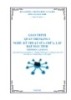
Giáo trình Quản trị mạng 1 - Nghề: Kỹ thuật lắp ráp và sửa chữa máy tính - Trình độ: Cao đẳng nghề (Tổng cục Dạy nghề)
 243 p |
243 p |  81
|
81
|  20
20
-

Giáo trình Lắp ráp và bảo trì máy tính (Ngành: Kỹ thuật lắp ráp, sửa chữa máy tính) - CĐ Công nghiệp Hải Phòng
 61 p |
61 p |  54
|
54
|  12
12
-

Giáo trình An toàn và bảo mật thông tin (Nghề: Quản trị mạng máy tính - Cao đẳng) - Trường Cao đẳng Cơ điện Xây dựng Việt Xô
 87 p |
87 p |  26
|
26
|  10
10
-

Giáo trình Quản trị Linux Server (Nghề: Quản trị mạng máy tính) - CĐ Công nghiệp và Thương mại
 44 p |
44 p |  48
|
48
|  10
10
-

Giáo trình Quản trị mạng nâng cao: Phần 1 - Trường ĐH Công nghiệp Quảng Ninh
 55 p |
55 p |  15
|
15
|  8
8
-

Giáo trình Quản trị mail server (Nghề: Công nghệ thông tin) - CĐ Kinh tế Kỹ thuật TP.HCM
 56 p |
56 p |  39
|
39
|  8
8
-
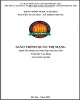
Giáo trình Quản trị mạng (Nghề: Kỹ thuật sửa chữa, lắp ráp máy tính - Cao đẳng): Phần 1 - Trường CĐ nghề Việt Nam - Hàn Quốc thành phố Hà Nội
 113 p |
113 p |  27
|
27
|  7
7
-

Giáo trình Quản trị mạng nâng cao (Nghề: Quản trị mạng - Cao đẳng): Phần 1 - Trường Cao đẳng Cơ điện Xây dựng Việt Xô
 77 p |
77 p |  26
|
26
|  7
7
-

Giáo trình Quản trị mạng nâng cao (Nghề: Quản trị mạng - Cao đẳng): Phần 2 - Trường Cao đẳng Cơ điện Xây dựng Việt Xô
 67 p |
67 p |  24
|
24
|  5
5
-

Bài giảng Quản trị và bảo trì hệ thống: LAN - WAN - VLAN
 46 p |
46 p |  36
|
36
|  4
4
-

Giáo trình Quản trị môi trường mạng: Phần 2
 60 p |
60 p |  29
|
29
|  4
4
-

Giáo trình Quản trị mạng 2 (Nghề: Quản trị mạng máy tính - Cao đẳng): Phần 2 - Trường CĐ Nghề Kỹ thuật Công nghệ
 12 p |
12 p |  27
|
27
|  3
3
-

Giáo trình Quản trị Cơ sở dữ liệu với Access (Ngành: Công nghệ thông tin - Trung cấp) - Trường Cao đẳng Thương mại và Du lịch Thái Nguyên
 59 p |
59 p |  7
|
7
|  3
3
-

Giáo trình Lắp ráp và bảo trì hệ thống máy tính (Ngành: Công nghệ thông tin - Trung cấp) - Trường Cao đẳng Thương mại và Du lịch Thái Nguyên
 107 p |
107 p |  4
|
4
|  2
2
Chịu trách nhiệm nội dung:
Nguyễn Công Hà - Giám đốc Công ty TNHH TÀI LIỆU TRỰC TUYẾN VI NA
LIÊN HỆ
Địa chỉ: P402, 54A Nơ Trang Long, Phường 14, Q.Bình Thạnh, TP.HCM
Hotline: 093 303 0098
Email: support@tailieu.vn








